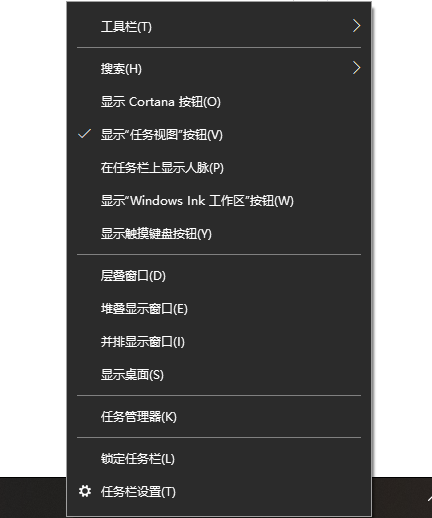摘要: 有小伙伴给自己的电脑重装了新的win10系统使用,结果发现win10电脑上不了网,win10笔记本突然没有了WLAN选项怎么办。下面就教下大家win10笔记本没有WLAN选项的解决方法...
摘要: 有小伙伴给自己的电脑重装了新的win10系统使用,结果发现win10电脑上不了网,win10笔记本突然没有了WLAN选项怎么办。下面就教下大家win10笔记本没有WLAN选项的解决方法... 有小伙伴给自己的电脑重装了新的win10系统使用,结果发现win10电脑上不了网,win10笔记本突然没有了WLAN选项怎么办。下面就教下大家win10笔记本没有WLAN选项的解决方法。
工具/原料:
系统版本:windows10系统
品牌型号:笔记本电脑
方法/步骤:
1、首先检查是否是禁用了WiFi功能导致,如果关闭了的话开启即可,看看WLAN选项有没有出现。如果没有的话,可以考虑重置网络配置解决。在win10搜索框中输入cmd,选择以管理员身份运行命令提示符。

2、输入netsh winsock reset回车,等待系统重置网络即可。
win10电脑垃圾软件删了又自动安装的解决方法
电脑上的垃圾软件太多的话,会影响到我们的系统正常使用.最近就有网友反映自己的win10电脑垃圾软件删不完,电脑垃圾软件删了又自动安装怎么办.下面教下大家禁止win10电脑自动安装垃圾软件的方法.

3、如果重置网络不能解决的话,可能是驱动的问题。鼠标右击此电脑图标,选择属性打开,进入计算机管理界面,点击设备管理器进入。

4、在右侧展开网络适配器,选择无线网卡驱动,鼠标右键选择更新驱动程序。等待更新完成,即可看到WLAN图标了。

总结:
查看是否禁用了WiFi功能,开启即可;
管理员身份运行命令提示符,输入netsh winsock reset回车重置网络;
进入设备管理器解决驱动问题;
展开网络适配器,选择无线网卡驱动,鼠标右键选择更新驱动程序即可。
以上就是电脑技术教程《win10笔记本突然没有了WLAN选项怎么解决》的全部内容,由下载火资源网整理发布,关注我们每日分享Win12、win11、win10、win7、Win XP等系统使用技巧!win10电脑键盘突然打不出字怎么回事
在使用win10电脑办公的时候,我们经常需要用到Win10电脑键盘编辑文档等操作,如果win10电脑键盘失灵的话会非常影响操作.那么键盘突然打不出字怎么回事?下面教下大家win10电脑键盘突然打不出字的解决方法.